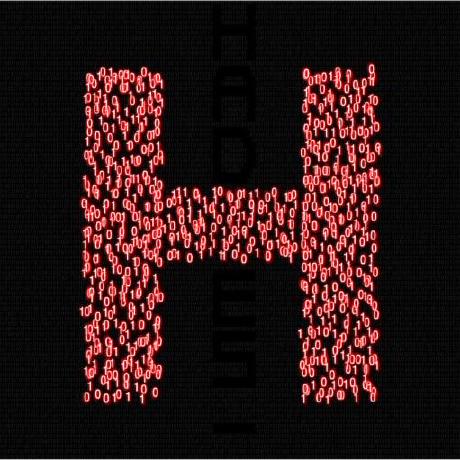티스토리 뷰
0. 컴퓨터 버전과 프로그램 버전들
- Intellij 2020. 3
- Mac OS Big Sur 11.2.3
- MacBookPro M1
- TomCat 9.0.44
- Jstl 1.2
1. Jstl 라이브러리 설치하기

- https://jakarta.apache.org/ 사이트에 들어가 Taglibs 메뉴를 클릭한다.
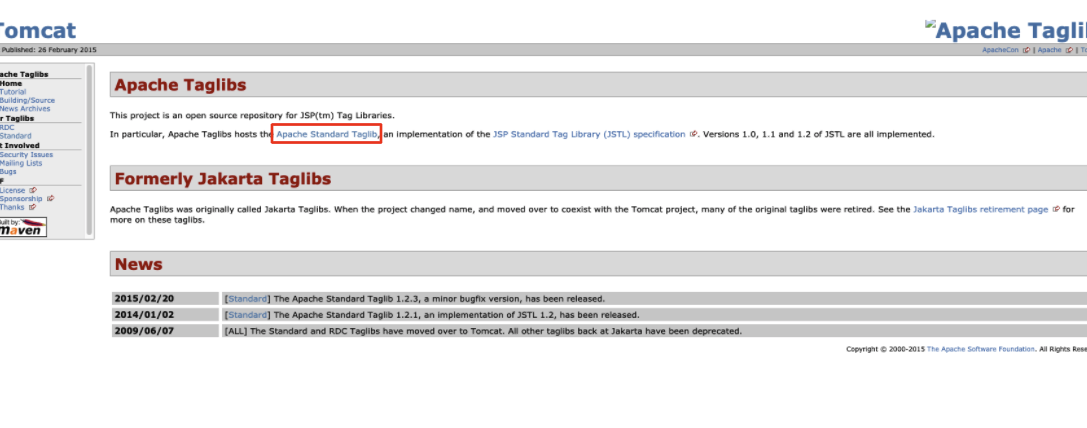
- Taglibs 메뉴를 클릭하고 들어오게 되면 이 화면이 보이게 되는데 빨간색 테두리에 있는 글씨를 클릭해 다음화면으로 넘어간다.

- 들어오게 되면 메인화면에 저렇게 다운로드 메뉴가 있을 것이다. 글쓴이는 2번째 메뉴에 있는 JSTL 1.1 버전으로 다운받았다.

- 다운로드 메뉴를 클릭하고 들어오면 메인 상단에 3개의 메뉴가 있다. binaries/ 폴더를 클릭하자.

- Last modified를 클릭해서 내림차순으로 만들고 빨간색 테두리에 있는 파일을 클릭해 다운받자.

- 다운을 받고 압축을 풀면 jakarta-taglibs-standard-1.1.2/lib 밑에 두개의 .jar파일이 있다. 이걸 복사해서

- 자신의 프로젝트에 가서 File/Project Structure.../Modules/Dependencies에 가서 왼쪽 하단에 보면 + 버튼이 있다. 이버튼으로 두개의 jar 파일을 추가한다.

- jar 파일을 추가한다음, <%@ taglib %> 를 이용해 사진에서 보이는 것과 같이 uri와 prefix를 추가한다.
2. Jstl 서버 500 에러 해결방법
- jar 파일을 추가하고 나서 톰캣을 실행 할 시 대부분의 경우 잘 실행이 되겠지만 글쓴이 같은 경우는 서버500 에러가 떴다.
그래서 구글링 한 결과 다양한 방법 중 여러가지 방법을 했었다. 예를들어 톰캣서버가 있는 폴더 lib 파일에 들어가 .jar 두개의 파일을 넣어주면 된다는 방법을 보고 해보았지만 그렇게 할 경우 서버는 실행이 됐지만 이전 그림에 있는 것처럼 c:out이나 jstl 설정 했던 것들이 전부다 에러가 떠버려서 이도저도 못하는 상황이 나왔었다. 그러다가 한가지 방법을 찾게 됐다.


- 다시 Project Structure에 가서 그림에 보이는 것처럼 +버튼을 눌러 2.Library...를 클릭한다.

- 그림과 같은 화면이 나올 경우 New Library... -> From Maven... 메뉴를 클릭한다.

- 화면처럼 나온다면 javax.servlet:jstl:1.2 라는 것을 검색한다. 검색이 나올경우 저 오른쪽에 Showing:1 이라는 것이 뜰것이다.
- 그러면 Download to: 를 체크하고 자기 프로젝트에 있는 lib에 설치할 경로를 정하고 ok를 누른다.
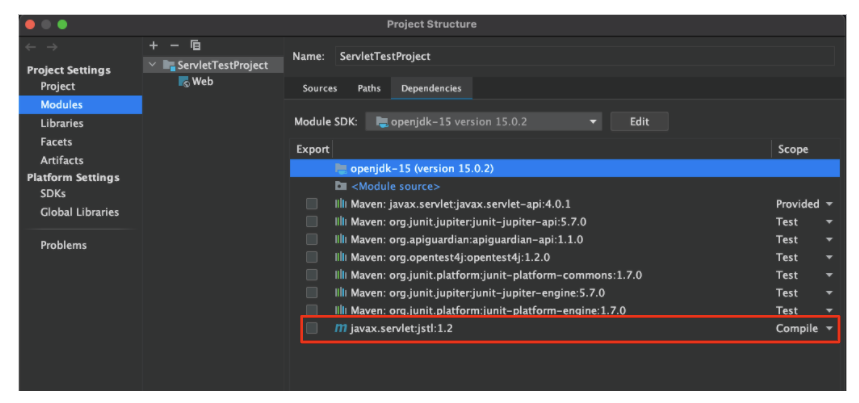
- 설치가 완료가 되었다면 javax.servlet:jstl:1.2파일이 정상적으로 lib에 등록이 될 것이다. 그리고 아까 말했던 <%@ taglib %> 를 추가하고 테스트로 c:out 을 실행해보면 아래의 그림과 같이 실행화면이 잘뜬다.


- 정상적으로 서버 500에러가 안뜨고 실행되는 것을 볼 수 가있다.
3. 마무리
- 내가 이글을 쓴 이유는 여러가지 방법들이 있지만, 대부분의 경우 서버500에러가 해결이 안됐다.. 그래서 stackoverflow 사이트를 뒤져가며 찾은 결과 나와 같은 사람들이 있다는 것을 알고 해결할 수 있었다.. 대부분의 경우 메이븐의 종속성 오류로 pom.xml 파일에 들어가 디펜더시에 있는것을 수정하면 해결이 된다고 한다. 참고 바란다.
- 출처: stackoverflow.com/questions/31043869/intellij-and-jsp-jstl-cannot-resolve-taglib-for-jstl-in-tomcat7
'Intellij' 카테고리의 다른 글
| Intellij ) Tomcat 에러 - java.net.BindException (0) | 2021.04.19 |
|---|